6.4. Jak dodać przecenę VAT?
Jak utworzyć przecenę wynikającą ze zmiany stawek VAT?
Przed przystąpieniem do generowania przecen VAT warto utworzyć grupę towarów lub przygotować plik CSV z listą pożądanych pozycji – w ten sposób można szybko i sprawnie wczytać odpowiednie towary i określić dla nich rodzaj przeceny.
1. Należy wejść do Polityka cenowa > Przeceny centralne > Nowa.
2. Po przejściu do zakładki 1. Parametry należy określić nazwę, opis i opiekuna przeceny. Pole Realizacja automatyczna powinno pozostać zaznaczone, aby przecena została wykonana automatycznie po stronie aptek (bez konieczności zatwierdzania bufora przez farmaceutę).
UWAGA! Podczas korzystania z kreatora warto zapoznać się z dodatkowymi opisami poszczególnych opcji, widocznymi po skierowaniu kursora na ikonę  .
.
Dostępne opcje:
- Realizacja automatyczna – jeżeli przecena ma zostać wykonana automatycznie w aptekach (bez udziału farmaceutów), to pole powinno pozostać zaznaczone (ustawienie domyślne). Jeżeli pole zostanie odznaczone, to w aptece przecena zostanie zastosowana dopiero po zatwierdzeniu bufora przeceny przez farmaceutę.
- Odroczona aktywacja – możliwość wskazania daty aktywacji automatycznej przeceny centralnej w aptekach (domyślnie przecena automatyczna jest realizowana natychmiast po dostarczeniu do punktu sprzedaży). Po zaznaczeniu opcji wyświetlone zostanie pole, w którym można określić pożądaną datę aktywacji. Funkcję można zastosować tylko dla przecen realizowanych automatycznie (pole Realizacja automatyczna).
- Nie obniżaj ceny poniżej ceny zakupu – zaznaczenie opcji skutkuje tym, że w wyniku przeceny centralnej ceny detaliczne towarów nie zostaną obniżone poniżej ceny zakupu.
- Nie przeceniaj towarów z ceną ustaloną w aptece – zaznaczenie opcji skutkuje tym, że towary, które na karcie lokalnej w aptece mają wpisaną cenę ustaloną (zakładka [Ctrl+6] Rabaty/Cena ustalona) nie będą podlegać przecenie.
- Nie obniżaj cen w aptekach – jeżeli cena danego towaru w aptece będzie wyższa niż cena wynikająca z przeceny, to taka cena nie zostanie zmieniona.
- Nie przeceniaj towarów z terminem ważności krótszym niż X dni – przecena nie zostanie zastosowana dla towarów z terminem ważności krótszym niż wskazania liczba dni (zakres od 1-180 dni).
- Sposób zaokrąglenia cen – podczas realizowania przeceny centralnej można określić sposób zaokrąglenia cen z wykorzystaniem tabeli zaokrągleń (Tabele zaokrągleń). Zaokrąglenie można zastosować dla przecen procentowych oraz w przypadku zmiany VAT, gdy użyta zostanie opcja przeceny proporcjonalnej (zaokrąglenie nie zadziała w przypadku rodzaju przeceny z nową ceną ustaloną detaliczną).
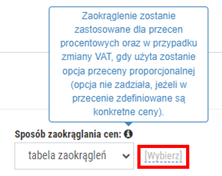
Rys. 1. Sposób zaokrąglania cen
3. W kolejnej zakładce 3. Towary przeceniane należy wskazać towary podlegające przecenie oraz określić rodzaj przeceny.
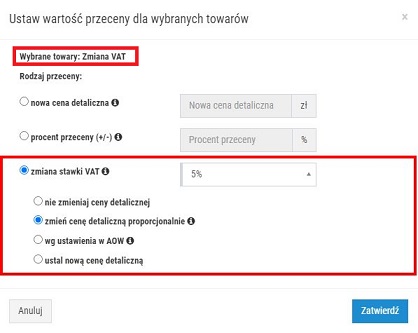
Rys. 2. Wskazanie zmiany stawki VAT jako rodzaj przeceny
Przykładowo: po wskazaniu grupy towarów wyświetlone zostanie okno, gdzie należy zaznaczyć pole zmiana stawki VAT i wskazać na rozwijanej liście nową stawkę VAT dla wybranych towarów. Następnie należy wybrać sposób zmiany ceny detalicznej. Dostępne opcje:
- nie zmieniaj ceny detalicznej – cena detaliczna wskazanych towarów nie ulegnie zmianie; uwaga! dla tej opcji nie działa zaokrąglanie cen (jeżeli użytkownik wskazał w zakładce 1. Parametry tabelę, według której ceny mają zostać zaokrąglone, to zaokrąglenie nie zadziała dla tego rodzaju przeceny);
- zmień cenę detaliczną proporcjonalnie – cena zostanie obliczona proporcjonalnie z uwzględnieniem nowej stawki VAT (cena detaliczna netto + nowa stawka VAT);
- wg ustawienia w AOW – cena detaliczna zostanie obliczona w zależności od ustawień opcji w systemie KS-AOW (APW41 > Opcje modułów > APW14.1.4 – jeżeli opcja jest ustawiona na wartość Obliczaj nową cenę, to cena detaliczna zostanie obliczona automatycznie po przecenie towarów zmieniającej stawki podatku VAT);
- ustal nową cenę detaliczną – możliwość wprowadzenia nowej ceny detalicznej dla wskazanych towarów;
Po określeniu rodzaju przeceny należy wybrać Zatwierdź. Przykładowo:
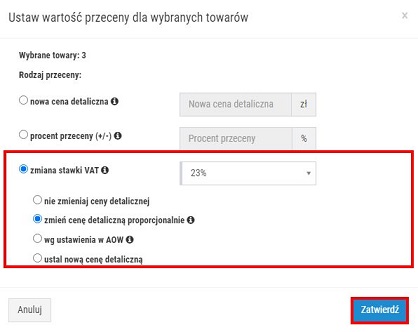
Rys. 3. Konfiguracja przeceny VAT, zapisanie ustawień
Po zatwierdzeniu wskazane towary zostaną dodane do listy wraz z ustawieniami dotyczącymi nowej stawki VAT. W kolumnie Nowa stawka VAT wyświetlona zostanie aktualna (aktualna – obecnie ustawiona na karcie CKT) oraz nowa stawka VAT (wartość wyróżniona kolorem zielonym). W kolumnie Nowa cena det. wprowadzona będzie wartość zgodnie z wyborem użytkownika.
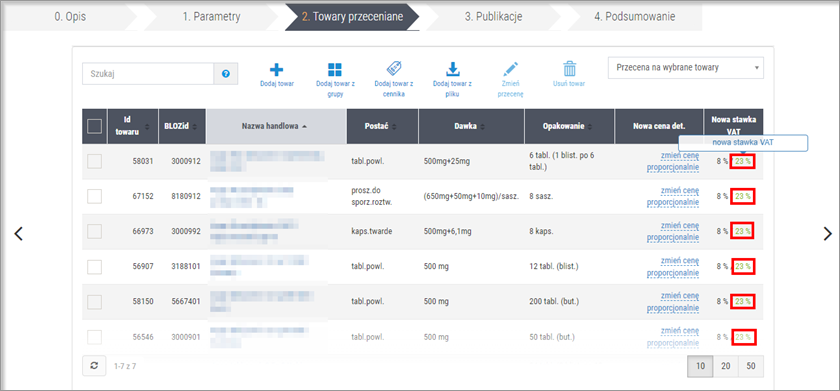
Rys. 4. Towary wskazane do przeceny VAT
Aby zmienić ustalenia dotyczące ceny detalicznej dla wybranego towaru, należy kliknąć w pole dotyczące zmiany ceny w kolumnie Nowa cena det., np.:
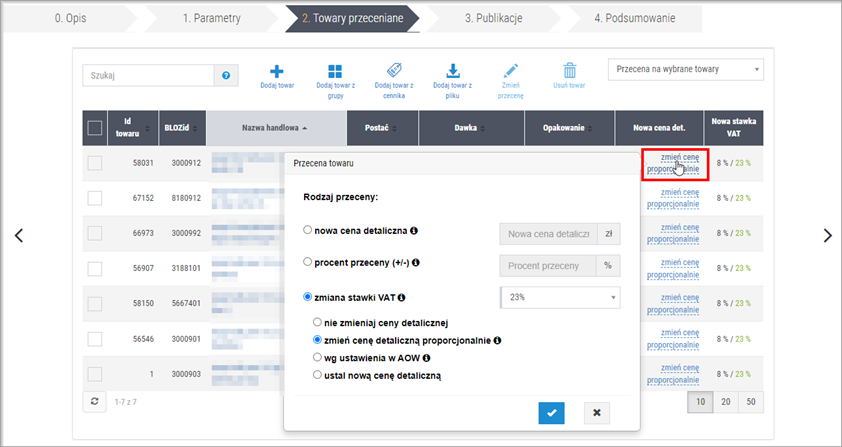
Rys. 5. Przykład zmiany ustawień dla wybranego towaru
Aby zmienić ustalenia dotyczące ceny detalicznej dla kliku lub wszystkich wybranych towarów, należy je zaznaczyć i wybrać przycisk Zmień przecenę, np.:
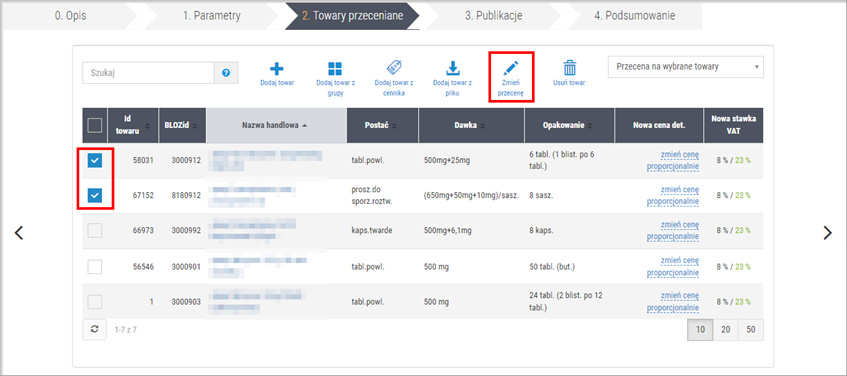
Rys. 6. Przykład zmiany przeceny dla wybranych towarów
4. W kolejnym kroku należy wybrać punkty sprzedaży, w których przecena będzie obowiązywać (Publikacje). W trakcie wyboru aptek nie ma opcji wyboru dat obowiązywania przeceny, ponieważ przecena nie obowiązuje w zadanym okresie czasu a wykonywana jest jednorazowo.
5. Utworzoną przecenę należy zapisać za pomocą przycisku Zapisz. UWAGA! Zapis nie spowoduje wysłania przeceny do aptek! Aby przecena została opublikowana, należy ją zatwierdzić.
6. Po zapisaniu przecena otrzyma status  Oczekuje na wysłanie (kolumna Status w punktach sprzedaży). Aby wysłać przecenę do aptek, należy ją zatwierdzić (przycisk Zatwierdź jest dostępny z poziomu menu podręcznego oraz w górnej części modułu):
Oczekuje na wysłanie (kolumna Status w punktach sprzedaży). Aby wysłać przecenę do aptek, należy ją zatwierdzić (przycisk Zatwierdź jest dostępny z poziomu menu podręcznego oraz w górnej części modułu):
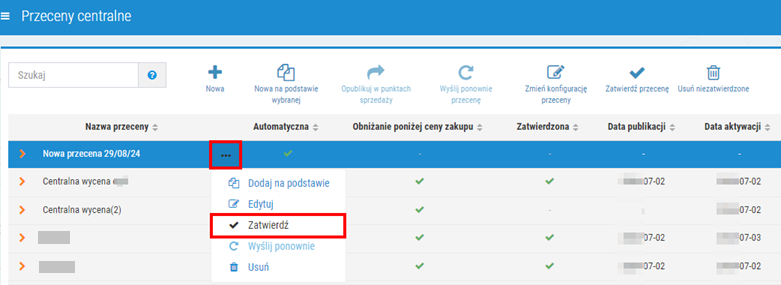
Rys. 7. Zatwierdzanie przeceny, wysyłka do aptek
7. Jeżeli wprowadzone stawki VAT są inne niż na kartach CKT, to system zaproponuje przepisanie nowych stawek na karty centralne oraz publikację zmian w aptekach (dotyczy sieci pracujących w trybie CKT lub mieszanym, zarządzanych przez system KS-OmniPharm). Aby zmiana stawek VAT została uwzględniona również na kartach lokalnych, należy upewnić się, że pole Stawka VAT jest zaznaczone do aktualizacji z poziomu maski aktualizacji lokalnych kart towarów na podstawie CKT (w tym celu należy kliknąć Zmień w oknie zaprezentowanym poniżej). Aby nanieść zmiany na CKT i wysłać je do aptek, należy wybrać TAK.
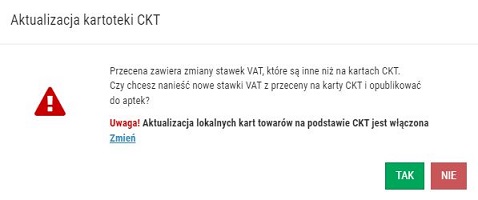
Rys. 8. Zatwierdzanie przeceny
8. Po wysłaniu do aptek i prawidłowym odebraniu, przecena zostanie wykonana automatycznie na wszystkich dostawach wskazanych towarów (status przeceny w punktach sprzedaży powinien się zmienić na:  - wcześniej należy odświeżyć stronę za pomocą klawisza [F5] lub przycisku
- wcześniej należy odświeżyć stronę za pomocą klawisza [F5] lub przycisku  . W kolumnie Zastosowanie przeceny w nawiasie widoczna będzie liczba aptek, w których przecena została zrealizowana w stosunku do liczby aptek, do których została wysłana.
. W kolumnie Zastosowanie przeceny w nawiasie widoczna będzie liczba aptek, w których przecena została zrealizowana w stosunku do liczby aptek, do których została wysłana.
9. W aptece w momencie wykonania przeceny automatycznej pojawi się powiadomienie. Powiadomienia można zobaczyć, wybierając skrót [CTRL+ALT+P] z okna głównego systemu KS-AOW.
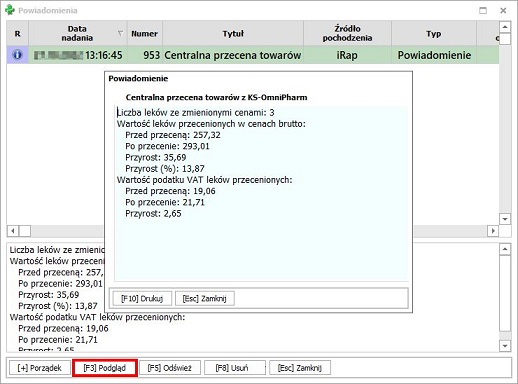
Rys. 9. Informacja o wykonanej przecenie